Cómo Actualizar Adobe Flash Player 【 Rápido y Fácil 】
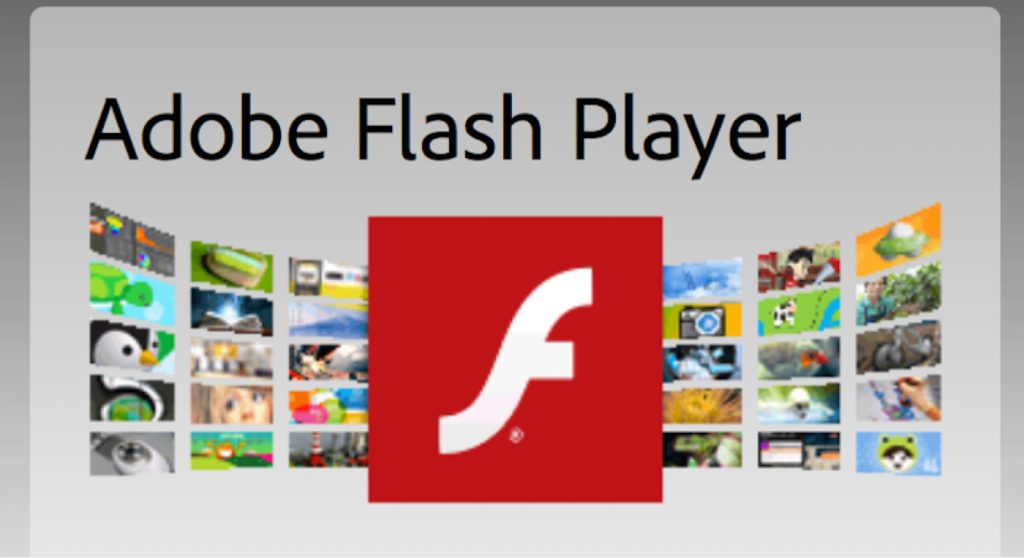
Adobe Flash Player es un software con funciones de audio y video que sirve para reproducir ciertos archivos multimedia en el ordenador; por ejemplo, la mayoría de páginas web y juegos en línea utilizan la tecnología Flash para que el usuario interactúe con normalidad con lo que se muestra en pantalla, también para poder mostrar los videos y audios que contenga. Ahora bien, para que nuestra computadora pueda reconocerlos y reproducirlos, debemos tener esta aplicación actualizada.
De modo que este software es tratado como plugin que se integran a los navegadores servir de complemento a otros programas. Técnicamente lo que hace esta aplicación es realizar una combinación de vectores gráficos e imágenes para así crear archivos más ligeros que sean funcionales en la web. Además, funciona como interfaz entre el Flash y el sistema operativo del ordenador, lo que permite reproducir diversos tipos de videos indiferentemente del sistema operativo o navegador.
Por supuesto, antes de la llegada de HTML5 los desarrolladores de páginas web y juegos utilizaban mucho más este software; sin embargo, siempre es preciso contar con esta aplicación, pues aún todavía existen sitios que lo requieren. Por ello, hemos decidido explicar que hacer para actualizar Adobe Flash Player en su última versión estable. La mejor parte es que no hace falta pagar ninguna cuota.
Actualización de Adobe Flash Player en Sistema Operativo Windows
Como bien hemos mencionado antes, si no tenemos Adobe Flash Player actualizado no podremos reproducir los videos y audios que se muestran en las paginas web, tampoco las animaciones y mucho menos jugar los juegos basados en Flash que encontramos en internet.
Otro de los motivos para mantener este complemento debidamente actualizado, y sin duda el más importante para quien tenga ordenador con sistema Windows, es debido a las brechas de seguridad que constantemente sufren los programas en este sistema operativo. De allí que sea imprescindible mantenerlo siempre en su última versión estable.
Los pasos para realizar la actualización de Adobe Flahs Player en Windows son los siguientes:
- El primer paso es dirigirse a la página oficial de Adobe Flash Player. En su página principal se te mostrará un tríptico donde se muestra información referente al software; a saber:
- En la primera hoja se muestra la versión actual del Flash Player y los requisitos del sistema.
- En su parte central, aparecen dos programas que pueden descargarse e instalarse junto al Flash. Aunque vienen marcadas por defectos, no es obligatorio realizar la instalación; lo mejor es desmarcarla para no ocupar espacio innecesario en la memoria del computador.
- Y en la tercera parte se ven los términos y condiciones del programa y el botón que nos permitirá bajarlo.
- Después de desmarcar las casillas de los programas de oferta especial, procedemos a pulsar el botón “Instalar Ahora”. Al pulsarlo, comenzará la descarga automática del software. No te preocupes esta descarga no demora mucho tiempo.
- Luego de tener el instalador en nuestra PC, solo queda darle clic sobre el instalador para que empiece el proceso de instalación.
- Antes de instalar, el programa revisará la conexión a internet y te solicitará permiso para realizar cambios en el ordenador. En esta parte debes presionar la opción que dice “Permitir que Adobe instala actualizaciones (recomendado)”.
- Posteriormente le damos al botón “Siguiente” y aguardamos hasta que se complete la instalación.
- Al finalizar, damos clic en “Terminar”.
Nota: se recomienda reiniciar el ordenador para que se completen los cambios en nuestro ordenador.
Actualización de Adobe Flash Player en ordenadores MAC en navegador Safari
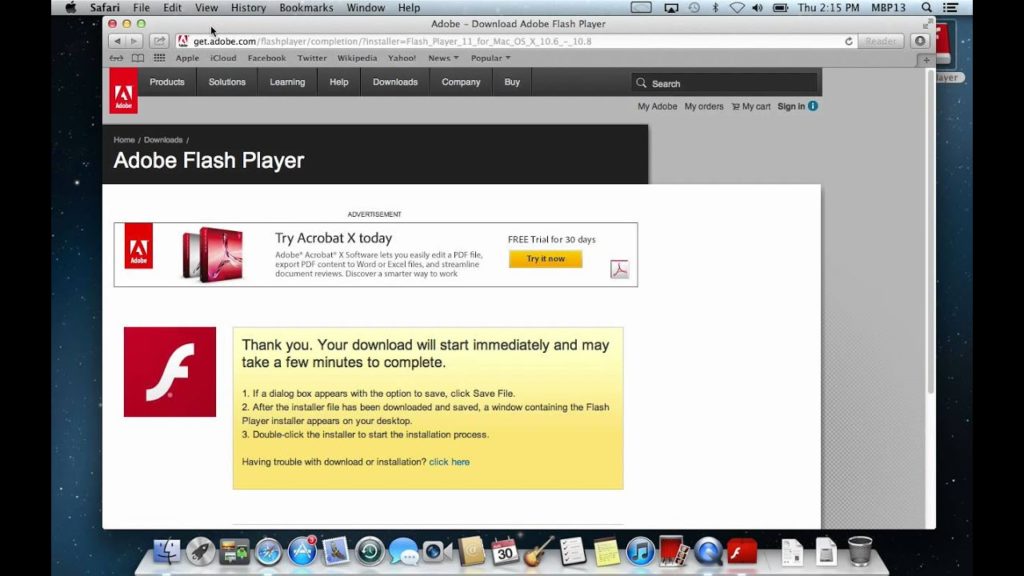
Si en tu ordenador MAC, el navegador safari te muestra un mensaje indicando que hay un complemento bloqueado al querer ver un contenido Flash, entonces significa que la versión de tu plugin Flash está desactualizada. Esto significa que debemos instalar el complemento para así poder visualizar los archivos que utilizan Flash.
Para ello, para actualizar la aplicación Adobe Flash Player en un ordenador MAC, es necesario seguir los siguientes pasos:
- Al aparecerte la ventana que muestra la notificación que indica que hay un complemento bloqueado, debes pulsar sobre ella para que te salga el mensaje que avisa que “Adobe Flash Player no está actualizado”, y seguidamente pulsar sobre el botón que dice “Descargar Flash”.
- Esta acción nos hará salir de Safari, de modo que presionando sobre la manzana y entre las opciones que se desplegarán, pulsamos sobre “Salir de Safari”.
- Luego se deben cerrar todas las aplicaciones, carpeta y archivos que tengamos abiertas. De esta manera se podrá completar el proceso.
- Posteriormente se abrirá la web oficial de Adobe automáticamente. Hay dos opciones para realizar la actualización: una es desde el cuadro de alerta donde dice “Descargar Flash” y la segunda es desde la página web de Flash Player.
- En esta parte seleccionamos el sistema operativo correspondiente al ordenador y la nueva versión de Flash que queremos tener en el navegador.
- Y, por último, debemos presionar el botón “Descargar Ahora”. Esperamos un poco hasta que se descargue y luego hacemos clic en el archivo instalador.
- Cuando se abra el instalador aparecerá un mensaje de alerta indicando que necesita permiso a fin de realizar la instalación. Aquí introducimos nuestro usuario como administrador y también la contraseña. Esto lo solicitan porque el programa Adobe Flash Player efectuará cambios en el ordenador.
- Lo siguiente será actualizar tus preferencias. La mejor recomendación es marcar la opción “Permitir que Adobe “Permitir que Adobe instale actualizaciones (recomendado)” y después presionar el botón “Siguiente”.
- El proceso se terminará cuando la barra que se muestra en pantalla llegue hasta el 100%. Después de esto se mostrará un mensaje que dice “Actualización correcta”.
- Solo falta reiniciar el ordenador para que así se complete la instalación.
Actualización de Adobe Flash Player en Google Chrome
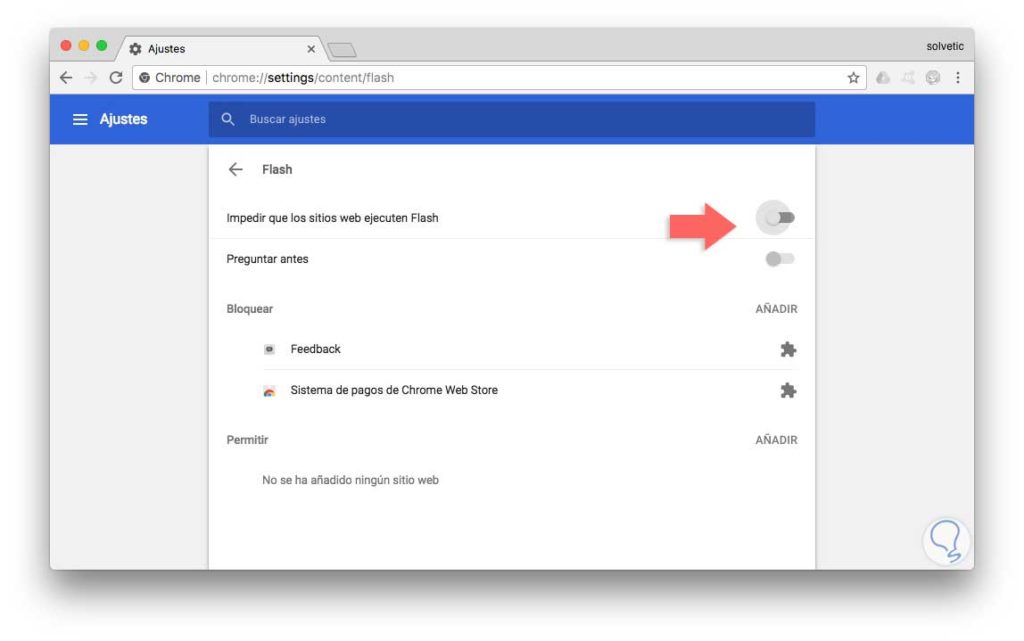
Afortunadamente el navegador Google Chrome actualiza de forma automática el Adobe Flash Player. Por lo tanto, si cuentas con este navegador, no tienes porque preocuparte por descargar las nuevas versiones de este programa. Sin embargo, aunque Chrome siempre intentará instalar la versión más actual del programa y la que mejor se adapte al sistema operativo, puede suceder que no se actualice por fallas en la conexión o alguna otra razón. Para estos casos, algunos desarrolladores y usuarios avanzados realizan ciertas acciones a fin de instalar la actualización de manera forzosa; ahora bien, a nivel usuario medio no vale la pena hacerlo.
Por supuesto, si deseas buscar nuevas actualizaciones e instalarla manualmente puedes realizar los siguientes pasos:
- Abrir el navegador y escribir en la barra de dirección lo siguiente: “Chrome://components”
- Luego de hacerlo, se listarán los complementos que se encuentran instalados en Chrome, allí buscamos Adobe Flash Player y damos clic en “Buscar actualizaciones”. Al hacerlo, pueden suceder 3 cosas:
- Componente actualizado: esto significa que el software Flash se encuentra completamente actualizado con la última versión y nos mostrará en la parte superior el numero de versión instalado.
- Sin actualizaciones: quiere decir que por el momento no hay actualizaciones disponibles para Flash Player.
- Componente no actualizado: Cuando aparezca este estado, es que a la hora de actualizarse automáticamente ocurrió un fallo o error al instalar y por ello no se completó.
Nota: Para buscar y encontrar actualizaciones de forma más rápida, solo basta hay que pulsar las teclas “Ctrl+F”, y cuando aparezca el cuadro de búsqueda en la parte superior derecha escribir lo que deseas encontrar, cuando el navegador las encuentre se resaltará la frase en amarillo.
Actualización de Adobe Flash Player en dispositivos Android
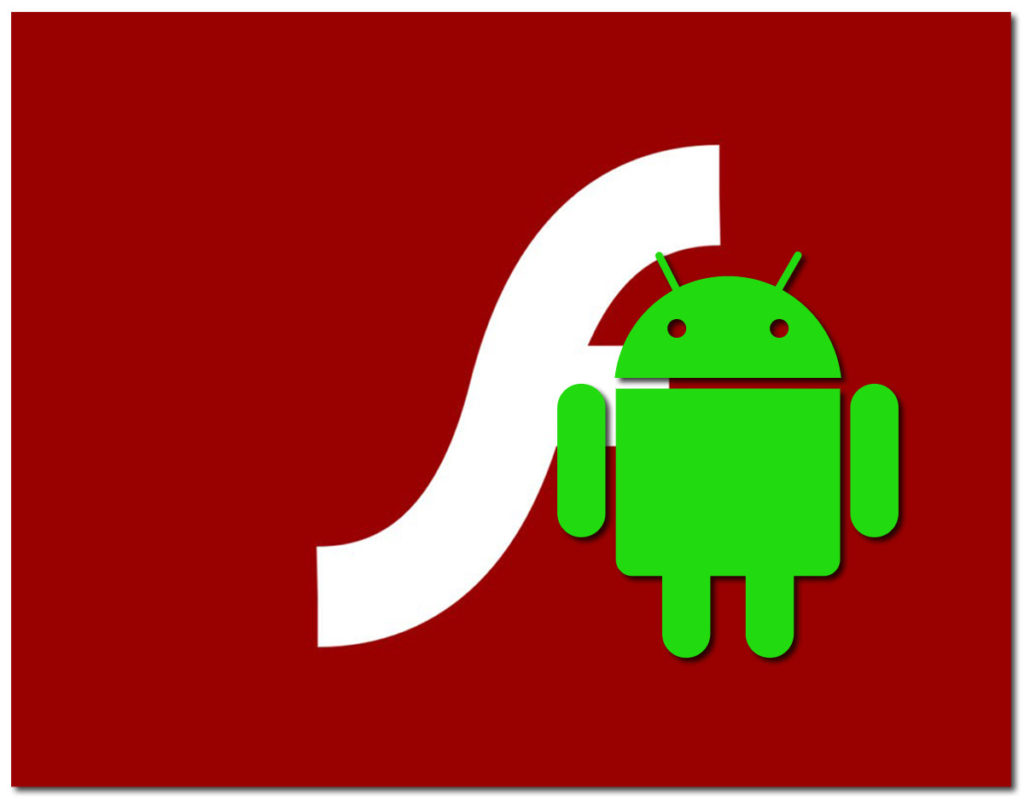
Adobe no cuenta con una aplicación de Flash Player que se pueda descargar mediante la tienda Google Play. Sin embargo, si existen algunas alternativas a fin de instalarlo en cualquier dispositivo Android para así poder visualizar el contenido de las paginas y juegos que requieran de esta tecnología.
Ahora bien, es importante aclarar que Flash Player solo abarca hasta la versión Android 4.0 Ice Cream Sandwich. A partir de la versión 11.1 no contiene versión oficial para teléfonos con sistema operativo Android. De hecho, los navegadores más comunes (Chrome, Firefox) tienen por defecto la visualización de contenido Flash deshabilitada.
Para este caso se debe realizar la instalación por medio de la APK. Lo que debes hacer es lo siguiente:
- Lo primero que hay que hacer es conectar el teléfono Android a la computadora y desde allí descargar el archivo APL. A fin de no tener errores a la hora de emplearlo, es preciso que lo descargues desde la web oficial de Adobe Flash Player.
- Después de haber descargado el fichero hay que abrirlo desde el dispositivo móvil.
- El siguiente paso será habilitar la opción “Ejecutar aplicaciones de orígenes desconocidos” y dependiendo de la versión de Android se deben seguir los pasos que se soliciten. Lo más común es que pida únicamente que se acepten los términos y condiciones del software; aunque puede que en ocasiones solicite usuario y contraseña.
Con estos pasos habrá terminado la instalación de la actualización de Adobe Flash Player sin necesidad de realizar alguna modificación más por parte del usuario.
Nota: a fin de visualizar contenido Flash desde un dispositivo Android se puede optar por la opción que acabamos de explicar o sencillamente instalar un navegador que sea compatible con este tipo de contenido; por ejemplo: Flashfox, Dolphin Browser o Puffin Browser